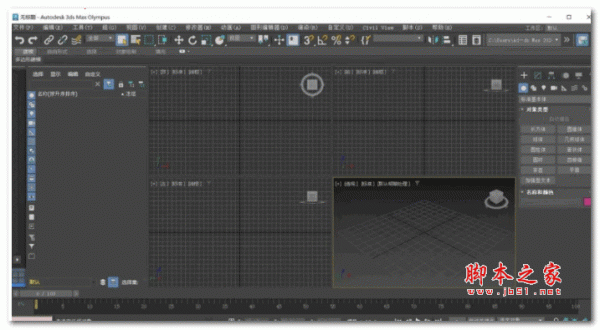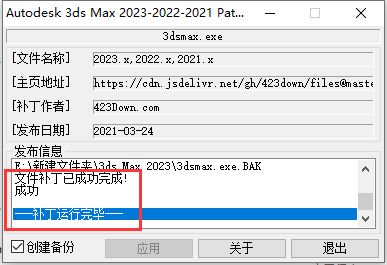详情介绍
3ds Max 2025是一款功能强大的 3D 建模和动画解决方案,游戏开发人员、视觉效果艺术家和平面设计师使用它来创建庞大的世界、令人惊叹的场景和引人入胜的虚拟现实 (VR) 体验。Autodesk 3DS MAX是业界使用最广泛的3D建模和动画软件程序之一,它将为用户提供一系列新功能和工具,使他们的工作更加高效和高质量。本次提供的是3ds Max 2025新版软件,欢迎需要此款工具的朋友前来下载使用。

3ds Max 2025 的新增功能
OCIO 色彩管理
OpenColorIO 现在是新场景中色彩管理的默认模式。这使得实现现代色彩管线比以往任何时候都更容易。
更新了全局搜索功能
全局搜索已经过现代化,以提供扩展功能,例如显示最近 5 个使用的项目、使用工具夹扩展结果、双击以执行命令以及停靠搜索窗口的能力。
3ds Max 1.5 的重新拓扑工具
更新后的 3ds Max 拓扑工具将预处理和 OpenVDB 重新网格划分作为独立过程引入,并改进了使用 Autodesk ReForm 时的处理时间。
菜单编辑器
3ds Max 有一个新的菜单编辑器,作为其新菜单自定义系统的一部分。
3ds Max 0.7 插件的美元
更新的通用场景描述 (USD) 插件允许艺术家导入动画,包括动画灯光和摄像机,以及 blendShape。
Arnold for 3ds Max 5.7.0.0
3ds Max 2025 包括 MAXtoA 5.7.0.0
此版本的 3ds Max 还包括以下更改和改进。
CAT 改进
CAT(角色动画工具包)中添加了多项功能和稳定性改进,以改进动画工作流程,解决长期存在的问题和客户建议。
以下是此版本解决的一些更新:
修复了删除 CAT 对象、使用导线参数、使用 CAT 骨扭转权重等时的稳定性。
复制/粘贴 CAT 图层现在可以在提取模式下正常工作。
改进了稳定性,并解决了保存或加载 CAT 数据时的视口刷新和锁定问题,尤其是在处理 Motion Panel 和 Abs 图层时。
解决了由于循环引用而无法加载 CAT 场景的问题。
改进了对空动画图层的处理,防止了合并或外部参照场景到现有场景的不必要速度减慢。
解决了 CAT 层管理器的各种稳定性问题。
改进了使用 Shift + Move 时克隆 CAT Helper 对象时的体验,因此不再出现意外偏移、重复命名或撤消问题。
有关改进的完整列表,请访问《3ds Max 2025 发行说明》的“动画”部分。
分配控制器箭头导航修复 现在,您可以使用箭头键正确导航分配控制器卷展栏。以前,使用箭头键在控制器列表中移动有时会触发崩溃。
更正了列表控制器缩放问题
列表控制器浮动对话框大小已调整,因此不再使用不同的窗口缩放来压缩控件。
新建文件>“保存增量”选项 (+)
根据大众需求,在“文件”菜单中添加了“保存增量”(+) 选项,以便您保存场景的增量副本以创建工作流程的历史记录。
OpenSubdiv 修饰符改进
OpenSubdiv 修改器已更新到 3.6 版,可提供更快的结果,并使 OpenSubdiv 工具符合 VFX 参考标准。
Mesh Cleaner 修改器改进
Mesh Cleaner 修改器已更新,引入了新的清理选项,例如零区域 UV、非平面面和孤立顶点。
视口阴影
视口中阴影贴图的默认大小限制已从 512 增加到 4096。此值存储在文件中,并在 3ds Max 会话中保留。3dsmax.ini
Slate 材质编辑器
通过右键单击“Slate 材质编辑器”中的“位图”节点并选择“查看图像”,可以快速打开“查看图像文件”窗口。
系统要求
2021 | 2022 | 2023 | 2024 | 2025
操作系统:
64 位 Microsoft® Windows® 11 和 Windows 10。
硬件要求
CPU: 配备 SSE4.2 指令集的 64 位英特尔® 或 AMD® 多核处理器
图形硬件: 有关推荐系统和显卡的详细列表,请参阅3ds Max 认证硬件
内存 :至少 4 GB 内存(建议 8 GB 或以上)
磁盘空间: 9 GB 可用磁盘空间用于安装
Autodesk 3ds Max 2025安装教程
1) 安装 Autodesk 应用程序 - 暂时不要启动它
2) 从Crack文件夹(NLM.msi Update 8)中安装 Autodesk network license manager (v11.19.4)

-默认安装为 "C:\Autodesk\Network License Manager"
-停止任何正在运行的实例(lmgrd、adskflex)(如果有的话
-将 adskflex.exe 替换为破解的版本
3) 替换 netapi32.dll -\Program Files (x86)\Common Files\Autodesk Shared\AdskLicensing\Current\AdskLicensingAgent\
4) 编辑 lic.dat,并更改 HOSTNAME 和 MAC 以适应您的配置(如果您不确定,请启动 LMTOOLS Utility 并转到
系统设置,你的 HOSTNAME 和 MAC 会被列出)。
您也可以更改供应商端口,当然还可以添加以前的许可证:)
将 lic.dat 保存在你想要的位置(我们建议保存在 "C:\Autodesk\Network License Manager "文件夹中)。
5) 你有两个选择:
1)手动启动网络许可证管理器:
使用 "lmgrd.exe -z -c lic.dat "从 "C:\Autodesk\Network License Manager "文件夹运行许可证管理器。
或者
2)创建服务:(建议)
从 "C:\Autodesk\Network License Manager "文件夹启动 LMTOOLS 工具(lmtools.exe GUI)
- 在 "config services "中,添加一个 "Autodesk "服务名
选择 C:\Autodesk\Network License Manager\lmgrd.exe 作为 lmgrd 的路径
选择 X:\path\where\you\saved\lic.dat 作为许可证文件的路径
选择一个空文件来保存调试日志(可选)
勾选 "开机启动服务器 "和 "使用服务
点击保存
- 在 "service/license file"(服务/许可证文件)中选择 "configuration using services"(使用服务配置)并勾选 "ignore license file path env var"(忽略许可证文件路径
否则你必须编辑或创建 Licpath.lic 文件)。
- 在 "开始/停止/读取 "中点击 "启动服务器
单击 "重新读取许可文件
- 在 "服务器状态 "中点击 "执行状态查询
检查是否有 "adskflex: UP v11.18.0
检查功能是否已激活:例如 87545ACD_2022_0F 的用户:(共发放 100 个许可证;共使用 0 个许可证)。
- 在 "server diags "中检查所有可签出的功能
- 如果配置了 "config services",也请检查日志。
7) 启动 Autodesk 应用程序

- 出现提示时,选择 "使用网络许可
- 选择 "单个许可服务器
- 使用 127.0.0.1、localhost 或安装 flexlm 守护进程的位置(语法可以是 port@server)。
注意:在某些情况下,重启计算机后仍需要许可证路径,请在 services.msc 中设置 autodesk 许可证服务器以自动模式运行。
注意:这是我制作的混合 Magnitude - xforce,欢迎随意使用。
########################################
再次为您带来全面的统治
抽吧!
########################################
您也可以设置一个分布式许可证系统,让一台机器为所有许可证提供服务。
为此
您需要在客户机上设置 ADSKFLEX_LICENSE_FILE 环境变量(具体步骤因操作系统而异)。
要设置环境变量
使用针对您的操作系统所描述的程序来设置环境变量:
对于 Windows 7/8/10:
右键单击计算机并单击属性,或在控制面板中选择系统和维护 > 系统
单击高级系统设置并选择高级选项卡。
单击环境变量。
在 "环境变量 "对话框中,在 "系统变量 "下单击 "新建"。
在 "新建系统变量 "对话框中,在 "变量名 "字段中输入 ADSKFLEX_LICENSE_FILE。
在 "变量值 "字段中,输入 at 符号 (@),后面跟要将客户端指向的每个许可证服务器的主机名。用分号 (;) 分隔每个服务器名称。例如
@server1;@server2;@server3
不要忘记打开防火墙,还可能需要检查已安装应用程序根目录下的 LICPATH.LIC 文件,以防出现问题
如果您仍想使用 2018-19-20-21 版应用程序,只需在我们新的 lic.dat 许可文件中添加带有更正签名的功能即可。
阻止主机:
127.0.0.1 genuine-software.autodesk.com
127.0.0.1 genuine-software1.autodesk.com
127.0.0.1 genuine-software2.autodesk.com
3ds Max 2025 发行说明
修复内容
请注意,3ds Max 2025 还包括 3ds Max 2024.1 和 2024.2 中提供的修复。
动画
通过 SHIFT + 拖动操作克隆 CAT 装备时,某些对象的名称可能与其他复制的 CAT 对象的名称错误相同。此问题现已解决。
解决了在尝试克隆多个对象(包括 CAT 对象)时可能导致 3ds Max 崩溃的问题。编号:MAXX-69540
解决了在执行 Shift + Move 克隆操作后 3ds Max 无法撤消 CAT: Cloned Helper 对象的创建的问题。MAXX-76095型
解决了加载具有 Wire Parameter 的文件时可能发生的崩溃问题,该文件试图访问不允许与其通信的 CAT 对象。MAXX-75698型
解决了在某些情况下删除场景中的所有 CAT 对象可能导致 3ds Max 崩溃的问题。编号:MAXX-75922
解决了关闭“动态面板”时可能导致边缘情况的问题,从而导致 3ds Max 崩溃。MAXX-75916型
解决了 CAT 骨扭转权重的问题,即某些值可能导致 3ds Max 崩溃。编号:MAXX-75459
解决了列表控制器的“列表”表未正确调整其高度大小以匹配用户可能使用 Windows 显示分辨率缩放选项设置的更改的问题。此问题会将显示各种控制器条目的 List 表限制为在以 250% 的高比例值工作时仅显示两个或三个条目。MAXX-75860型
解决了通过脚本(即)将本地剪辑加载到 CAT 装备的一部分时出现的问题,关键帧将出现在编辑器中,但在手动调整 CAT 骨骼之前,动画不会在视口中更新。MAXX-60005型$.controller.LoadClip filename 0 false
解决了 CAT“加载动画”和“加载姿势”操作可能发生的崩溃问题。
解决了 CAT 在尝试将 CAT“保存动画”加载到新的 ABS 图层后可能会禁用 3ds Max 视口的问题,此问题需要动画师重新启动应用程序以解锁其视口。
解决了在尝试保存或加载 CAT 数据或执行某些 CAT 命令时遇到故障时,CAT 可能会禁用 3ds Max 视口的其他区域。
我们恢复了 CAT Digit 和 CAT Spine 控制器上 CAT 的“DigitData”和“CATSpineData2”参数的 Maxscript 访问权限,该权限自 3ds Max 2020 以来已被禁用。MAXX-67500型
解决了 CAT 的复制/粘贴图层问题,用户在图层管理器中使用此选项时将不再遇到稳定性问题。MAXX-75511型
解决了 CAT 场景无法加载的问题,而是由于场景的动画师在一个或多个图层中设置了循环引用而导致 3ds Max 崩溃的问题。编号:MAXX-75507
色彩管理
模态 8 位选色器可正确处理低范围值。MAXX-76643型
改进了关闭/重新打开拾色器后白度滑块的稳定性。MAXX-76264型
将检查场景中保存的 mtlbase 的缩略图是否正确颜色空间/视图转换。编号:MAXX-73306
当视图变换更改时,拾色器会刷新颜色。MAXX-76173型
自定义 OCIO 文件的锁定状态保存在场景中。当另存为默认值时,它也会被保留。MAXX-76058型
删除了重新加载加载自定义 OCIO 文件的场景时的警告消息。编号:MAXX-76055
修复了使用 v.1 OCIO 文件时在 SME 中加载 OSL 映射的速度缓慢的问题。MAXX-75793型
现在,在 3ds Max 中的 Qt 和 Win32 色板之间拖放可以按预期工作。此外,旧版色板不再暂停动画键的创建,因此现在可以使用颜色剪贴板实用程序来帮助创建动画颜色值。MAXX-72739型
核心
向 添加了可选参数。默认值对应于旧行为。还添加了在某些情况下可以使用的其他方法。编号:MAXX-75327windows.processPostedMessagesprocessPostedMessages
当用户在保存场景文件时磁盘空间不足时,他们将不再收到多个“无法在数据块内开始块”对话框。现在,用户将收到一条通知,告知他们磁盘空间不足,并提示他们保存在其他位置。MAXX-76278型
Maxscript 编辑器选择突出显示现在对 Maxscript 文件不区分大小写。在 Maxscript 编辑器中打开“保存”对话框时,将自动选择与当前文件的文件扩展名相对应的文件筛选器。MAXX-75931型
解决了由于依赖循环测试错误,用户无法向节点添加自定义属性的问题。编号:MAXX-74587
修复了 Slate 材质编辑器在移动时会变为半透明的问题。编号:MAXX-71341
修复了打开包含独立对象的 3ds Max 场景时崩溃的问题。MAXX-73312型
修复了 FBX 文件包含 Arnold 材质时 FBX 导入崩溃的问题。MAXX-76053型
修复了当用户使用外部参照编辑的多材质时场景文件加载崩溃的问题,其中子材质使用非关键动画控制器,并且为多材质启用了覆盖材质。
编号:MAXX-76176
常规性能改进 - 用于更新容器对象状态的计时器现在仅在容器对象存在时执行操作。MAXX-75335型
现在,在生存期控制方面,材质库实例的处理方式与大多数 ReferenceTargets 相同,从而减少了内存泄漏的可能性。编号:MAXX-72377
MAXScript
公开函数以与通过“时间配置”对话框中的“重新缩放时间”相同的方式缩放时间。
添加了对 MAXScript Interval 值的 == 和 != 支持。MAXX-74879型maxops.GlobalScaleTime
MAXScript getPoint() 和 setPoint() 函数现在可用于 CurveControl UI 控件。MAXX-54634型
材质编辑器
创建化合物时,将不再删除单独选择的不带节点的导线。编号:MAXX-76149
修复了颜色选取器的问题,即使用 HSV 滑块时 alpha 将重置为值 1。MAXX-75933型
修复了分配给多个材质的位图的“在视口中显示着色材质”功能。编号:MAXX-76031
建 模
解决了加载布尔修饰符场景可能导致内存利用率增加并导致 3ds Max 崩溃的问题。MAXX-76060型
改进了 Retopology 修饰符的工具提示,使其更具表现力和实用性。MAXX-68002型
解决了以下问题:某些设置 ShowEndResults 的修饰符在选中时以及如果它们位于堆栈的顶部,则会导致不必要的堆栈重新计算。编号:MAXX-72483
解决了在执行多边形建模操作时,在某些边缘情况下可能会将某些随机顶点设置为没有局部法线的状态的问题,这可能会影响依赖于此数据的其他多边形建模操作。MAXX-75818型
更新了用于基于 CTRL 的多边形点对点选择的算法。此更新应大大提高在具有密集多边形拓扑的模型上查找有效多边形环的准确性。编号:MAXX-75794
解决了在具有自相交的曲线上使用“形状检查”实用程序后尝试创建或加载新场景时可能发生的崩溃问题。仅当用户未首先退出“形状检查”实用程序时,才会发生此崩溃。编号:MAXX-75815
解决了在可编辑多边形或编辑多边形修改器 MAXX-72658 上未指定法线的网格上执行焊缝、目标焊缝或清洁边缘移除时,在某些边缘情况下可能导致崩溃的问题
渲染
修复了使用颜色管理时顶点绘制的颜色值处理不正确的问题。MAXX-76016型
修复了各种工具中的 RGB 色板丢失深色精度/值的颜色管理问题。MAXX-75913型
场景转换器
修复了使用 Scene Converter>PhysiclaToGLTF 预设将物理材质转换为 glTF 时产生的崩溃问题。MAXX-75840型
用户界面
修复了在折叠卷展栏组时或右键单击后,“垫子/地图”浏览器变窄的问题。MAXX-71898型
将旧版“从 Vault 打开”actionItem 替换为“从 Vault 打开”。MAXX-44210型
UVW的
使用“展开 UVW”修饰符和“圆柱体映射”小工具时,某些多边形面可能会沿多边形的不可见支撑边缘错误地分割,从而导致在“编辑 UV”(Edit UV) 窗口中查看时显示不正确的 UV,并使此数据更难操作/编辑。我们更新了此映射方法,以减少多边形面以这种方式分割的可能性。MAXX-75422型
视口传输
直接从“材质”(Material) 列表中拖放到对象的材质将在“标准质量”(Standard Quality) 的视口中正确渲染。编号:MAXX-75909
使用 OSL 的场景现在性能更高,因为 OSL 贴图将不再评估纹理是否未显示在视口中。编号:MAXX-72722
修复了同时使用 U 角和 V 角时,在“高质量”视口中显示位图的错误问题。MAXX-72957型
已知问题和解决方法
新的Qt表面更改行为
MAXX-76020型
随着Qt新的渲染硬件接口(RHI)的引入,底层Qt窗口的渲染界面管理发生了变化。
开发人员在将使用 RHI 进行渲染的 QWidget (如 QWebEngineView 或 QQuickWidget)嵌入/加育到 3dsMax 应用程序 QMainWindow 时需要格外小心。Qt端的父级过程现在考虑了渲染表面类型,当QWidget被父级化时,它将比较两种表面类型,并转换父级的顶级窗口表面,以匹配新的基于RHI的子小部件的表面类型。不幸的是,它总是通过破坏和重新创建底层本机平台窗口(可以是我们的 3ds Max 应用程序窗口)来实现此目的。这最终将导致 3ds Max 崩溃,因为它的混合 UI 框架(Win32、.Net 和 Qt)依赖于持久应用程序 HWND 进行育儿。
有关更多信息,请参阅此Qt错误报告。
对于 3ds Max,应用程序的 QMainWindow 的初始图面类型为 ,而例如,QWebEngineView 可以位于 或 上。因此,通过将 QWebEngineView 父级放入应用程序窗口(例如使用 QDockWidget),3ds Max 图面类型将更改为 OpenGLSurface/Direct3DSurface,这会导致删除 3ds Max 本机平台窗口。QSurface::RasterSurfaceQSurface::OpenGLSurfaceQSurface::Direct3DSurface
解决方法:有一些方法可以解决此问题。子项需要在后台有自己的 QWindow,与子项应该嵌入的顶级父小部件的 QWindow 分开。通过为子窗口保留 QWindow,它仍将在自己的图面中渲染,而不是在父图面中渲染,因此不会发生顶级窗口的图面类型的转换。
在实践中,这可以通过使用基于QWindow的Qt UI组件来实现,并尽可能通过该方法创建的QWidget容器将它们嵌入到父UI中。QWidget::createWindowContainer()
对于QML,您可以使用QQuickView而不是QQuickWidget。QQuickView 是基于 QWindow 的。
下载地址
人气软件

Autodesk AutoCAD 2024完美破解补丁 V3 最新免费版
Pixologic ZBrush 4R8(雕刻绘画软件) 简体中文特别版(附安装教程
Autodesk AutoCAD 2024.1.6(cad2024) 中文/英文正式版((附补丁+
南方CASS11.0.0.8 for CAD2010~2023 注册文件 中文免费特别版(
SolidWorks 2024 SP0.1-5.0 Full Premium 中文完整授权版(附安装
SolidWorks 2022 SP0-5.0 Full Premium 中文完美破解版(附激活补
Autodesk AutoCAD 2022.1.2(cad2022) 简体中文破解版(附补丁+安
SolidWorks 2023 SP0.1-5.0 Full Premium 中文完美授权版(附激活
浩辰CAD2023 V23.0.9.28 中文永久激活版(附补丁+教程)
Autodesk批量激活工具(Autodesk2014-2025全系列) v1.2.2.21 中文
相关文章
-
 VRay6 for 3ds max2024安装失败怎么办? VRay6详细安装教程
VRay6 for 3ds max2024安装失败怎么办? VRay6详细安装教程VRay6 for 3ds max2024安装失败怎么办?VRay6.0安装总是失败,出现各种问题,该怎么正确安装呢?下面我们就来看看VRay6.0详细安装教程...
-
 3dsmax如何调节坐标轴位置?3dsmax调节坐标轴位置的方法
3dsmax如何调节坐标轴位置?3dsmax调节坐标轴位置的方法这篇文章主要介绍了3dsmax如何调节坐标轴位置?3dsmax调节坐标轴位置的方法的相关资料,需要的朋友可以参考下本文详细内容...
-
 3dsMax怎么贴图?3dsMax贴图的方法
3dsMax怎么贴图?3dsMax贴图的方法这篇文章主要介绍了3dsMax怎么贴图?3dsMax贴图的方法的相关资料,需要的朋友可以参考下本文详细内容...
-
 3dsmax如何使用镜像工具?3dsmax使用镜像工具的方法
3dsmax如何使用镜像工具?3dsmax使用镜像工具的方法这篇文章主要介绍了3dsmax如何使用镜像工具?3dsmax使用镜像工具的方法的相关资料,需要的朋友可以参考下本文详细内容...
-
 VRay 6.0 for 3dsmax2023-2018渲染器64位汉化安装详细教程(含下载)
VRay 6.0 for 3dsmax2023-2018渲染器64位汉化安装详细教程(含下载)VRay for 3dsmax是一款专业的渲染软件,是目前业界最受欢迎的渲染引擎,新版支持3DS MAX 2023,下面整理了详细的VRay 6.0 for 3dsmax2018-2023系列的安装详细教程及下载地...
-
 VRay5.2 for 3dsmax 2023渲染器汉化及破解安装详细教程(含下载)
VRay5.2 for 3dsmax 2023渲染器汉化及破解安装详细教程(含下载)VRay 5.2 for 3dsmax是一款专业的渲染软件,是目前业界最受欢迎的渲染引擎,新添加LIGHT MIX,可以交互调整灯光而无需重新渲染,这里分享了详细的VRay for 3dsmax 2023最新...
下载声明
☉ 解压密码:www.jb51.net 就是本站主域名,希望大家看清楚,[ 分享码的获取方法 ]可以参考这篇文章
☉ 推荐使用 [ 迅雷 ] 下载,使用 [ WinRAR v5 ] 以上版本解压本站软件。
☉ 如果这个软件总是不能下载的请在评论中留言,我们会尽快修复,谢谢!
☉ 下载本站资源,如果服务器暂不能下载请过一段时间重试!或者多试试几个下载地址
☉ 如果遇到什么问题,请评论留言,我们定会解决问题,谢谢大家支持!
☉ 本站提供的一些商业软件是供学习研究之用,如用于商业用途,请购买正版。
☉ 本站提供的Autodesk 3DS MAX 2025.3 中文正式免费授权版(附安装教程) 64位资源来源互联网,版权归该下载资源的合法拥有者所有。